Cisco Business 250 또는 350 스위치의 시간 설정
목표
이 문서에서는 Cisco Business 250 또는 350 시리즈 스위치의 시스템 시간 설정을 구성하는 방법에 대한 지침을 제공합니다.
적용 가능한 디바이스 | 소프트웨어 버전
- CBS250(데이터 시트) | 3.0.0.69 (최신 다운로드)
- CBS350(데이터 시트) | 3.0.0.69 (최신 다운로드)
- CBS350-2X (데이터 시트) | 3.0.0.69 (최신 다운로드)
- CBS350-4X (데이터 시트) | 3.0.0.69 (최신 다운로드)
소개
네트워크에서는 시스템 시간 구성이 매우 중요합니다.동기화된 시스템 클럭은 네트워크의 모든 디바이스 간에 참조 프레임을 제공합니다.네트워크 관리, 보안, 계획 및 디버깅의 모든 측면은 이벤트가 발생하는 시점을 결정하는 데 포함되기 때문에 네트워크 시간 동기화가 중요합니다.동기화된 클럭이 없으면 보안 침해 또는 네트워크 사용을 추적할 수 없을 때 디바이스 간에 로그 파일의 상관 관계를 정확하게 파악할 수 있습니다.
동기화된 시간은 파일 시스템이 있는 시스템에 관계없이 수정 시간을 일관되게 유지하는 것이 중요하므로 공유 파일 시스템의 혼동을 줄입니다.
Cisco Small Business 스위치는 SNTP(Simple Network Time Protocol)를 지원하며, 활성화되면 스위치가 SNTP 서버의 시간과 디바이스 시간을 동적으로 동기화합니다.스위치는 SNTP 클라이언트로만 작동하며 다른 디바이스에 시간 서비스를 제공할 수 없습니다.
스위치에 시스템 시간 설정 구성
시스템 시간 페이지 액세스
웹 기반 유틸리티의 System Time 페이지에서는 시스템 시간, 표준 시간대 및 DST(일광 절약 시간)를 구성하는 방법을 제공합니다.
1단계. 스위치의 웹 기반 유틸리티에 로그인한 다음 Administration(관리) > Time Settings(시간 설정) > System Time(시스템 시간)을 선택합니다.
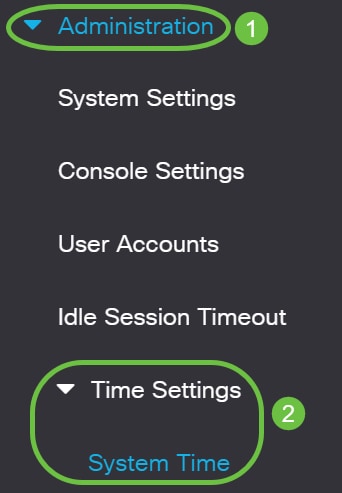
다음 필드가 표시됩니다.

- 실제 시간(SNTP 서버에서) - 디바이스의 시스템 시간입니다.이렇게 하면 DHCP(Dynamic Host Configuration Protocol) 표준 시간대 또는 사용자 정의 표준 시간대의 약어(정의된 경우)가 표시됩니다.
- 마지막으로 동기화된 서버 - 시스템 시간을 마지막으로 사용한 SNTP 서버의 주소, 계층 및 유형입니다.
2단계. 기본 시스템 시간 구성을 선택합니다.
- Automatic Settings(자동 설정) - 이 설정이 활성화된 경우 SNTP 서버에서 시스템 시간을 가져옵니다.
- 수동 설정 - 날짜와 시간을 수동으로 설정합니다.로컬 시간은 SNTP 서버와 같은 대체 시간 소스가 없을 때 사용됩니다.
자동 시간 설정 구성
중요:이 기능을 구성하기 전에 먼저 SNTP 서버에 대한 연결을 구성해야 합니다.방법을 알아보려면 여기를 클릭하여 지침을 확인하십시오.
SNTP 세션의 인증을 적용할 수도 있습니다.이 기능을 구성하는 방법에 대한 지침은 여기를 클릭하십시오.
1단계. Clock Source Settings(클럭 소스 설정) 아래의 Main Clock Source (SNTP Servers)(기본 클럭 소스(SNTP 서버)) 영역에서 Enable(활성화) 확인란을 선택하여 스위치 시간을 SNTP 서버의 시간과 동적으로 동기화합니다.
이 옵션은 기본적으로 선택되어 있습니다.

2단계. (선택 사항) Alternate Clock Source (PC via active HTTP/HTTPS sessions)(대체 클럭 소스(활성 HTTP/HTTPS 세션을 통한 PC)) 영역에서 Enable(활성화) 확인란을 선택하여 HTTP(Hypertext Transfer Protocol)를 사용하여 구성 컴퓨터에서 날짜와 시간을 설정합니다.

3단계. 적용을 클릭합니다.
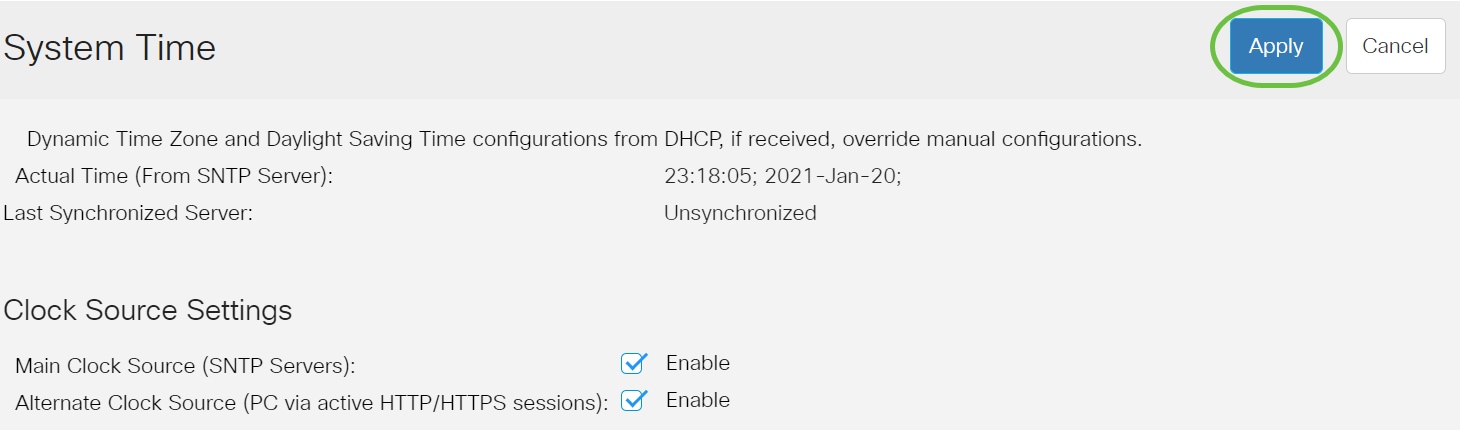
4단계. (선택 사항) 설정을 시작 구성 파일에 저장하려면 Save를 클릭합니다.
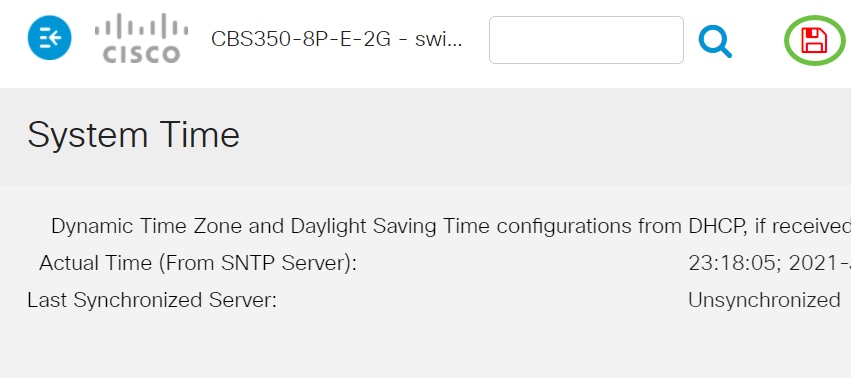
이제 스위치의 자동 시스템 시간 설정을 구성했어야 합니다.
수동 시간 설정 구성
1단계. Clock Source Settings(클럭 소스 설정) 아래의 Main Clock Source (SNTP Servers)(기본 클럭 소스(SNTP 서버)) 영역에서 Enable(활성화) 확인란의 선택을 취소하여 시간 설정을 수동으로 구성합니다.

2단계. (선택 사항) Alternate Clock Source (PC via active HTTP/HTTPS sessions)(대체 클럭 소스(활성 HTTP/HTTPS 세션을 통한 PC)) 영역에서 Enable(활성화) 확인란을 선택하여 HTTP(Hypertext Transfer Protocol)를 사용하여 구성 컴퓨터에서 날짜와 시간을 설정합니다.
이 예에서는 이 옵션을 선택하지 않은 상태로 둡니다.

3단계. Manual Settings(수동 설정) 영역에서 Date(날짜) 필드에 현재 날짜를 YYYY-MMM-DD 형식으로 입력합니다.
날짜 필드 위의 문장에서 여기 링크를 클릭하면 컴퓨터에 저장된 시간 설정이 자동으로 제공됩니다.이 옵션을 클릭하면 5단계로 건너뜁니다.

이 예에서는 2021-Jan-20이 사용됩니다.
4단계. Local Time(로컬 시간) 필드에 시간을 HH:MM:SS 형식으로 입력합니다.
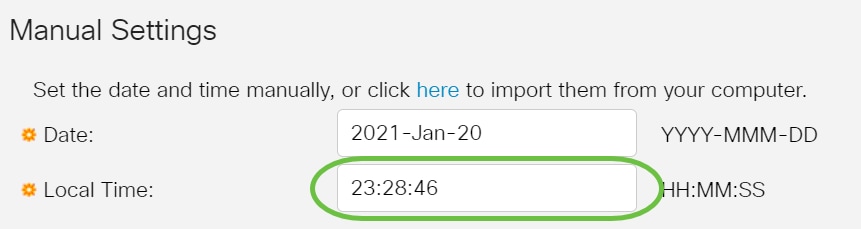
이 예에서는 23:28:46이 사용됩니다.
5단계. (선택 사항) Time Zone Settings(표준 시간대 설정) 영역에서 Get Time Zone from DHCP(DHCP에서 표준 시간대 가져오기)를 선택하여 표준 시간대와 DHCP 서버의 DST를 동적으로 구성합니다.이러한 매개변수 중 하나 또는 둘 다를 구성할 수 있는지 여부는 DHCP 패킷에 있는 정보에 따라 달라집니다.이 옵션이 활성화된 경우 디바이스에서 DHCP 클라이언트를 활성화해야 합니다.
참고:DHCP 클라이언트는 동적 표준 시간대 설정을 제공하는 옵션 100을 지원합니다.이 기능을 활성화하면 3단계와 4단계에서 입력한 수동 설정이 재설정됩니다. 이 기능을 활성화한 경우 8단계로 건너뜁니다.
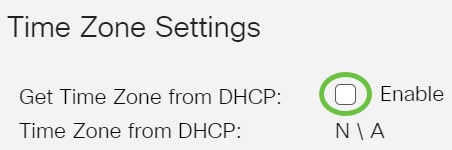
이 예에서는 이 옵션을 선택하지 않은 상태로 둡니다.
Time Zone from DHCP 영역에는 DHCP 서버에서 구성한 표준 시간대의 약어가 표시됩니다.이 약어는 Actual 영역에 나타납니다.
6단계. 표준 시간대 오프셋 드롭다운 목록에서 표준 시간대 오프셋을 선택합니다.
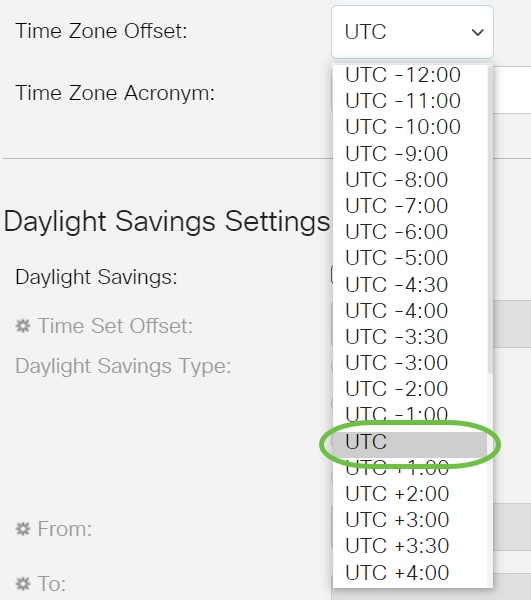
이 예에서는 UTC가 선택됩니다.
7단계. 표준 시간대 약어 필드 옆에 표준 시간대 약어를 입력합니다.

이 예에서는 PST 또는 Pacific Standard Time이 사용됩니다.
8단계. 일광 절약 설정 영역에서 사용 체크박스를 선택하여 일광 절약 시간의 현재 시간을 자동으로 조정합니다.
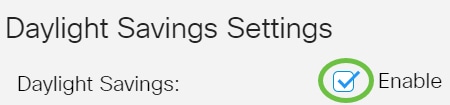
9단계. Time Set Offset 필드에 1~1440 범위의 GMT에서 차감되는 분 수를 입력합니다.기본값은 60입니다.

10단계. 일광 절약 유형 영역에서 구현할 일광 절약 유형을 선택합니다.
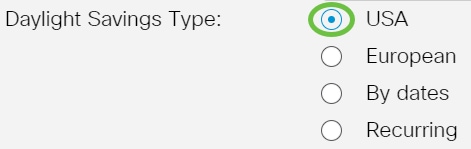
옵션은 다음과 같습니다.
- 미국 - 일광 절약 시간(DST)은 미국에서 사용되는 날짜에 따라 설정됩니다.
- 유럽 - DST는 유럽 연합 및 이 표준을 사용하는 다른 국가에서 사용하는 날짜에 따라 설정됩니다.
- 날짜별 - DST는 일반적으로 미국 또는 유럽 이외의 국가에서 수동으로 설정됩니다.아래에 설명된 매개변수를 입력합니다.이 옵션을 선택한 경우 11단계로 건너뜁니다.
- 반복 - DST는 매년 같은 날짜에 발생합니다.이 옵션을 선택한 경우 12단계로 건너뜁니다.
이 예에서는 USA가 선택됩니다.
11단계. (선택사항) 기준 일자를 선택한 경우 일광 절약 시간제가 발생하는 시간과 일자를 입력합니다.

- 시작 - DST가 시작되는 날짜와 시간입니다.
- 끝 - DST가 끝나는 날짜와 시간입니다.
이 예에서 DST는 2020년 3월 1일 02:00에 시작하고 2021년 3월 1일 01:00에 끝납니다.
12단계(선택 사항) 반복을 선택한 경우 강조 표시된 시작 및 끝 필드에 적절한 정보를 입력합니다.
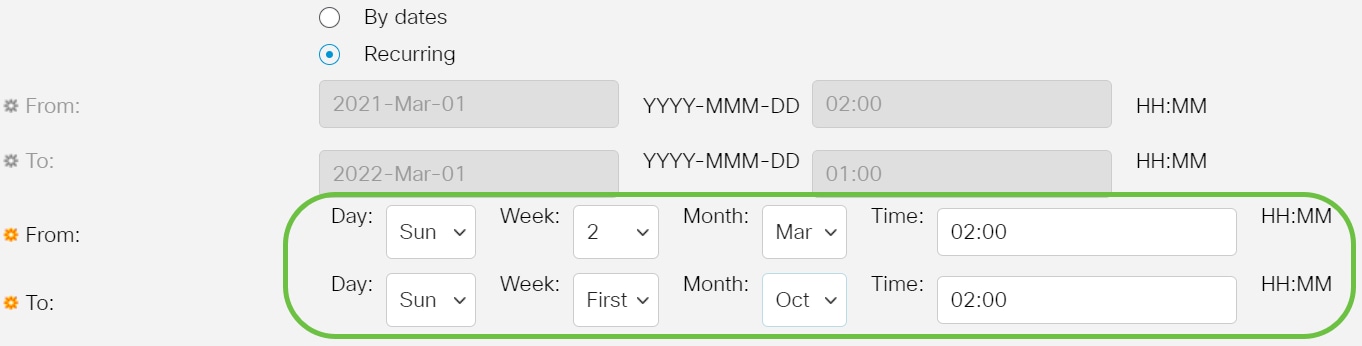
- 시작 - 매년 DST가 시작되는 날짜를 선택합니다.
- 일 - DST가 매년 시작되는 요일입니다.
- Week(주) - DST가 매년 시작되는 월 내의 주.
- Month - 매년 DST가 시작되는 연도의 월
- Time - DST가 매년 시작되는 시간입니다.
- 종료 - DST가 매년 종료되는 날짜입니다.
- 일 - DST가 매년 종료되는 요일입니다.
- Week - DST가 매년 종료되는 월의 주.
- Month - DST가 매년 끝나는 연도의 월.
- Time - DST가 매년 종료되는 시간입니다.
이 예에서 DST는 3월 둘째 일요일 02:00에 시작하여 10월 첫째 일요일 02:00에 끝납니다.
13단계. 적용을 클릭하여 설정을 저장합니다.

14단계. (선택 사항) Save를 클릭하여 설정을 시작 구성 파일에 저장합니다.
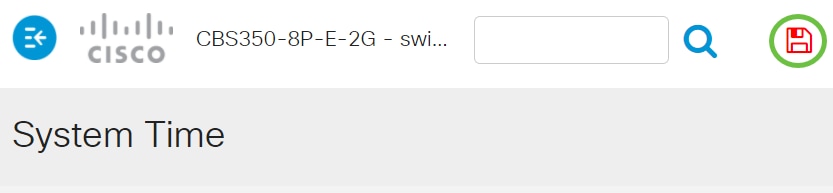
이제 Cisco Business 250 또는 350 시리즈 스위치의 수동 시스템 시간 설정을 성공적으로 구성했습니다.
CBS250 또는 CBS350 스위치에 대한 추가 기사를 찾고 계십니까?자세한 내용은 아래 링크를 참조하십시오.
DHCP 표준 시간대를 구성할 때 다음 지침을 확인하십시오.
- DHCP 서버에서 가져온 표준 시간대가 고정 표준 시간대보다 우선합니다.
- DHCP 서버에서 보낸 일광 절약 시간이 정적 일광 절약 시간보다 우선합니다.
- 표준 시간대 및 일광 절약 시간은 IP 주소 임대 시간이 만료된 후에도 계속 유효합니다.
- DHCP 서버에서 가져온 표준 시간대 및 일광 절약 시간은 재부팅 후 지워집니다.
- 여러 DHCP 지원 인터페이스의 경우 다음 우선 순위가 적용됩니다.
- DHCPv6에서 받은 정보가 DHCPv4에서 받은 정보 앞에 옵니다.
- 낮은 인터페이스에서 실행되는 DHCP 클라이언트에서 받은 정보는 상위 인터페이스에서 실행되는 DHCP 클라이언트에서 받은 정보보다 우선합니다.
- DHCP-timezone 옵션이 사용된 DHCP 클라이언트를 비활성화하면 동적 표준 시간대 및 일광 절약 시간 컨피그레이션이 지워집니다.
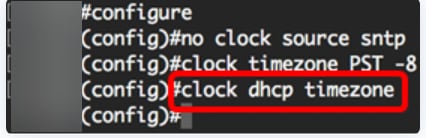
7단계(선택 사항)
기본 DHCP 표준 시간대 컨피그레이션을 복원하려면 다음을 입력합니다.
CBS350(config)#no clock dhcp timezone8단계(선택 사항)
시스템에서 자동으로 일광 절약 시간(DST)으로 전환하도록 구성하려면 다음 중 하나를 입력합니다.
CBS350(config)#clock summer-time [zone] recurring {usa | eu | {week day hh:mm week day hh:mm}} [offset] CBS350(config)#clock summer-time zone recurring {usa | eu | {[day month year hh:mm] [day month year hh:mm]}} [offset] CBS350(config)#clock summer-time [zone] date [month day year hh:mm] [month day year hh:mm] [offset]옵션은 다음과 같습니다.
- zone - 일광 절약 시간이 적용될 때 표시할 표준 시간대의 약어입니다.범위는 최대 4자입니다.
- recurring - 여름 시간이 매년 해당 지정된 날짜에 시작되고 종료됨을 나타냅니다.
- date - 여름 시간이 명령에 나열된 첫 번째 날짜에 시작되고 명령의 두 번째 날짜에 끝나도록 나타냅니다.
- 미국 - 여름 시간 규칙은 미국 규칙입니다.규칙은 다음과 같습니다.
- 시작 - 3월의 두 번째 일요일
- 종료 - 11월 첫 번째 일요일
- 현지 시간 오전 2시
- eu - 여름 시간 규칙은 유럽 연합의 규칙입니다.규칙은 다음과 같습니다.
- 시작 - 3월 마지막 일요일
- 종료 - 10월 마지막 일요일
- 현지 시간 오전 1시
- 주 - 월의 주.첫 번째 주부터 마지막 주까지가 1에서 5일까지입니다.DST가 매년 시작되거나 종료되는 월 내 주
- day - 요일(Sun과 같은 이름으로 처음 세 문자). DST가 매년 시작되거나 종료되는 요일입니다.
- date - 월의 날짜입니다.범위는 1~31입니다.
- 월 - 월(이름 기준 처음 3자(예: 2월). 매년 DST가 시작하거나 끝나는 연도의 월
- year - year(약어 없음) 범위는 2000년부터 2097년까지입니다.
- hh:mm - 군 형식 시간(시 및 분)입니다.DST가 매년 시작하거나 끝나는 시간입니다.범위는 다음과 같습니다.
- hh - 0 - 23
- mm - 0 - 59
- ss - 0 ~ 59
- offset - (선택 사항) 여름 시간 동안 추가할 분 수입니다.범위는 0~1440분, 기본값은 60입니다.

9단계
특별 권한 EXEC 모드로 돌아가려면 exit 명령을 입력합니다.
CBS350(config)#exit10단계(선택 사항) 구성된 시스템 시간 설정을 표시하려면 다음을 입력합니다.
CBS350#show clock detail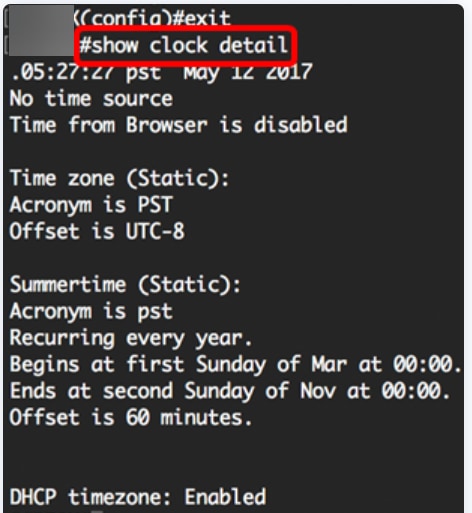
11단계(선택 사항)
스위치의 Privileged EXEC 모드에서 다음을 입력하여 구성된 설정을 시작 구성 파일에 저장합니다.
CBS350#copy running-config startup-config12단계(선택 사항)
Overwrite file [startup-config]... 프롬프트가 나타나면 키보드에서 Y를 Yes 또는 N을 누릅니다.

이제 CLI를 통해 스위치에서 시스템 시간 설정을 수동으로 구성했습니다.
CBS250 또는 CBS350 스위치에 대한 추가 기사를 찾고 계십니까?자세한 내용은 아래 링크를 참조하십시오.
개정 이력
| 개정 | 게시 날짜 | 의견 |
|---|---|---|
2.0 |
31-Aug-2021 |
Article links were added. |
1.0 |
06-Jul-2021 |
최초 릴리스 |
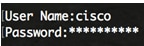
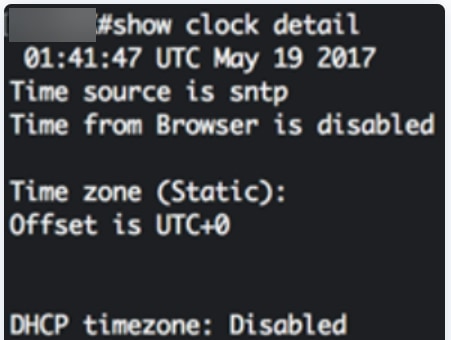
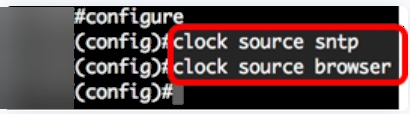



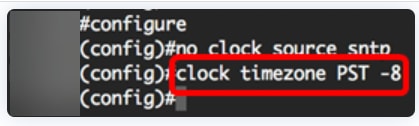
 피드백
피드백